Упражнение 13
1. Запустите программу Excel 2010. Откройте файл Заказы.xlsx.
2. Посмотрите содержимое ячеек полей: Количество, Цена и Сумма заказа (число, логическая функция Если, формула). (Рис. 12)
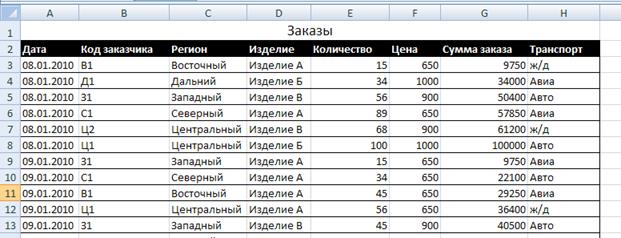
Рис. 12. . Фрагмент таблицы «Заказы»
3. Чтобы выделить всю таблицу, выделите ячейку A2, прижмите клавиши клавиатуры Ctrl и Shift и, не отпуская их, нажимая на стрелки управления курсором вправо, вниз, выделите таблицу. Убедитесь, что в таблице 170 строк (записей). Снять выделение таблицы, щелкнув справа от таблицы.
4. Чтобы выделить один столбец таблицы, нужно выделить ячейку с заголовком столбца, прижать клавиши клавиатуры Ctrl и Shift и, не отпуская их, нажимая на стрелку управления курсором вниз, выделить столбец. Выделите столбец «Изделие» Снять выделение столбца.
5. Чтобы выделить несмежные области таблицы, нужно выделить первый диапазон, прижать клавишу клавиатуры Ctrl и, не отпуская ее, нажимая на стрелки управления курсором вправо, вниз, выделить другую часть таблицы. Выделите столбцы «Дата», «Сумма заказа», «Транспорт». Снять выделение.
6. Выделите диапазон A1:H8. Скопируйте его в буфер обмена, перейдите на Лист 2, выделите ячейку A1, вставьте диапазон, используя контекстное меню: ВСТАВИТЬ.
7. Посмотрите содержимое ячеек полей: Количество, Цена и Сумма заказа, убедитесь, что формулы сохранились.
8. В ячейки I2 и J2 введите заголовки новых столбцов таблицы «Скидка» и «Сумма заказа со скидкой» соответственно.
9. Выделите ячейки столбца «Скидка» и выберите для них формат процентный из раскрывающегося списка Главная /Числа. Обратите внимание на другие форматы данных в раскрывшемся списке форматов.
10. Заполните ячейки столбца «Скидка» данными: 3%, 5%, 0, 10%, 3%, 5%. (Рис. 13)
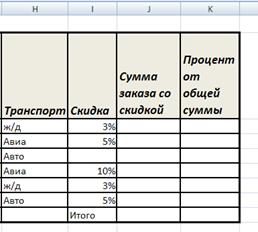
Рис. 13. Фрагмент таблицы «Заказы»
11. Для ячейки J2 выберите формат, щелкнув по кнопке Главная /Выравнивание /Переносить по словам. Обратите внимание на другие виды выравнивания в раскрывшемся диалоговом окне.
12. Выделите ячейку J3, в строке формул введите формулу: =G3*(1-I3). Скопируйте эту формулу на все ячейки столбца «Сумма заказа со скидкой». Проследите, как изменяется формула при переходе из ячейки в ячейку. Обратите внимание, что при копировании формулы по строкам, меняется номер строки в адресах ячеек формулы.
13. Чтобы значения в ячейках столбца «Сумма заказа со скидкой» имели тот же формат, что и в ячейках столбца «Сумма заказа», нужно воспользоваться командой Главная /Буфер обмена/Формат по образцу  или выбрать нужный формат из раскрывающегося списка Главная/Числа.
или выбрать нужный формат из раскрывающегося списка Главная/Числа.
14. Выделите ячейку J9 и введите в нее итоговое значение по полю «Сумма заказа со скидкой», воспользовавшись командой Главная /Редактирование /Автосумма.
15. В ячейку I9 введите текст: Итого.
16. В ячейку K2 введите заголовок следующего столбца таблицы − Процент от общей суммы.
17. Выделите ячейку K3 и в строке формул введите формулу: =J3/$J$9. Обратите внимание, что знаменатель формулы задан абсолютным адресом. Скопируйте формулу во все ячейки столбца «Процент от общей суммы». Проследите, как меняется запись формулы в ячейках этого столбца. Обратите внимание, что меняется только адрес числителя в формуле, а адрес знаменателя остается постоянным.
18. Для ячеек столбца «Процент от общей суммы» задайте процентный формат. (Рис. 14)
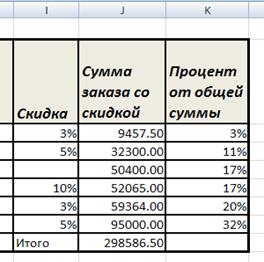
19. Рис. 14 Результаты вычислений
Дата добавления: 2015-05-16; просмотров: 751;
